La Tienda Windows es su conexión directa a actualizaciones de aplicaciones, juegos, películas y programas de televisión. Los problemas de la Tienda Windows son frustrantes porque su PC usa esa aplicación para tanto. Por ejemplo, Windows 10 no viene con Solitario. En su lugar, debe descargarlo de la Tienda Windows. Es la Tienda Windows que tiene extensiones útiles para el navegador web Edge y tiene nuevos temas de Windows.
No se quede atascado sin todas estas cosas si tiene problemas con la Tienda Windows. Utilice estos trucos y soluciones para que la tienda digital vuelva a funcionar en su computadora portátil, computadora de escritorio, 2 en 1 o Xbox One.
Leer: Las mejores aplicaciones de Windows 10
A continuación, le mostramos cómo solucionar los problemas de la Tienda Windows y hacer que su dispositivo vuelva a funcionar.
Cómo solucionar problemas de descarga de la Tienda Windows
Espere problemas de descarga de la Tienda Windows más que cualquier otro problema. A veces suceden porque su conexión a Internet es lenta. Otras veces, sus problemas de descarga se deben a problemas de licencia y a la aplicación Store.
Primero, asegúrese de que la conexión a Internet de su computadora portátil esté funcionando haciendo clic en el ícono inalámbrico en la esquina inferior derecha de su pantalla. Debería ver Conectado debajo del nombre de la red inalámbrica que está utilizando. Si no ve esto, vuelva a conectarse a su red Wi-Fi e intente descargar la aplicación nuevamente.
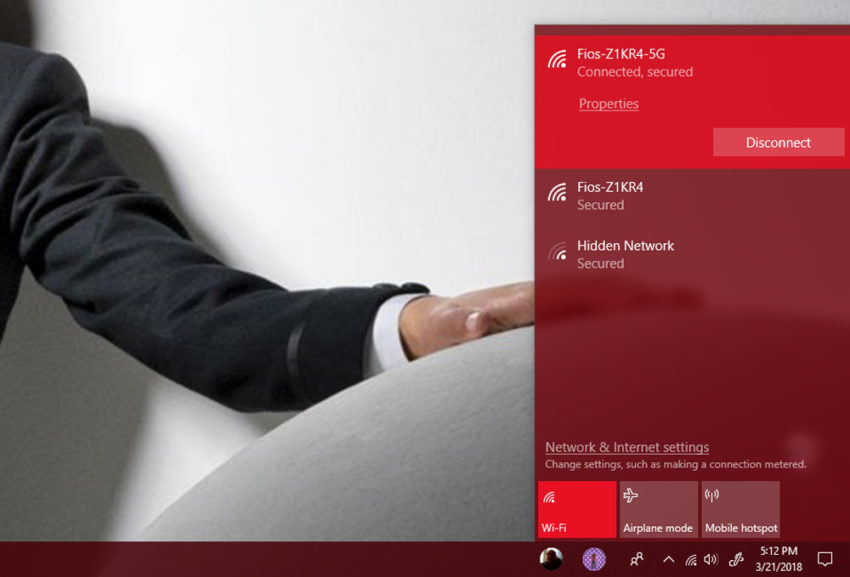
Cuando tiene más de 10 dispositivos vinculados a su cuenta de Microsoft, se producen errores de descarga de la Tienda Windows. Esto se debe a que solo puede autorizar 10 dispositivos para descargas de la tienda a la vez. Esto incluye consolas Xbox One, PC de escritorio, portátiles y tabletas. Si Windows 10 intenta descargarse repetidamente y falla, es un problema de licencia.
Solucione este problema yendo a Account.Microsoft.com. Haga clic en Dispositivos en la barra de navegación azul. Ahora haga clic en el Administrar límites de dispositivos enlace en la parte superior de la pantalla. Elimina de esta lista cualquier dispositivo que no estés usando. Regrese a la tienda e intente descargar su aplicación nuevamente.
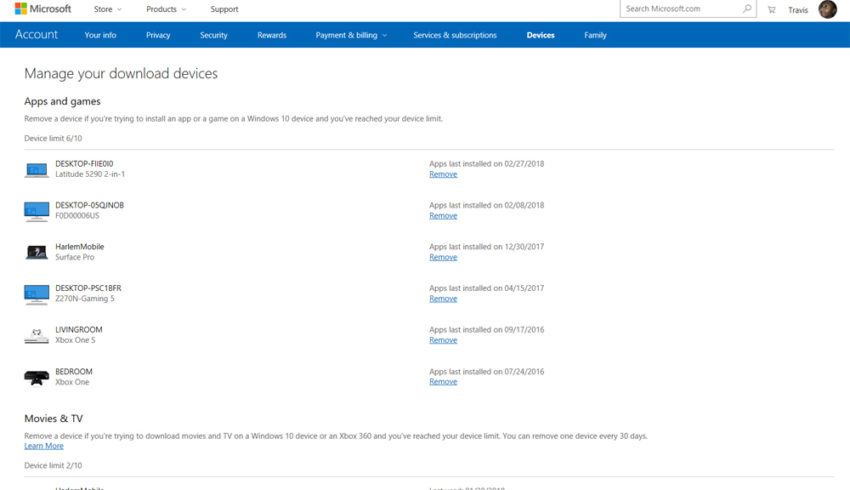
Las aplicaciones, los juegos y los videos no se podrán descargar de la Tienda Windows si su dispositivo no tiene suficiente espacio para instalarlos. Cada aplicación y juego tiene una estimación de tamaño en la parte inferior de la página de su tienda. Compare esa estimación con la cantidad de espacio de almacenamiento libre que tiene en su PC escribiendo Almacenamiento en el cuadro de búsqueda en la parte inferior de la pantalla y presionando Entrar en tu teclado.
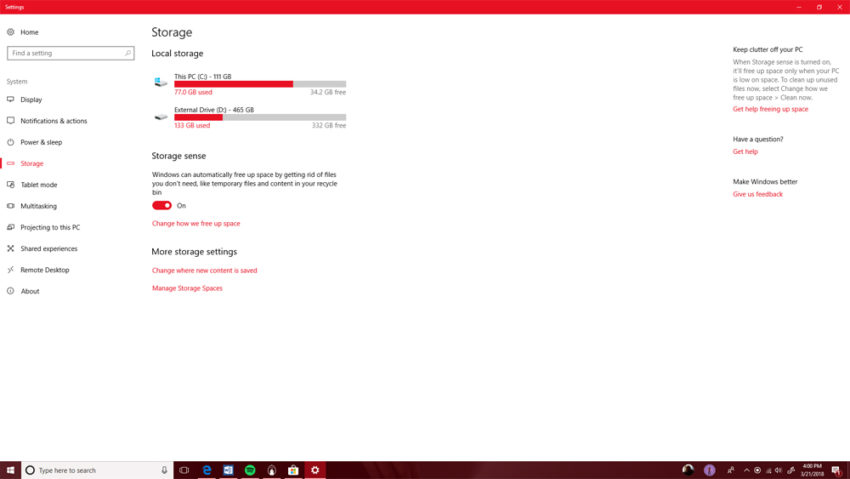
Tengo que ser móvil La guía Maneras de liberar más almacenamiento en Windows 10 lo guía a través de la eliminación de archivos y programas para hacer más espacio en su PC. Si prefiere agregar más almacenamiento, elija un disco duro del resumen de los mejores discos duros y almacenamiento externo de Windows 10.
Cómo solucionar problemas de Office 365 en la tienda Windows
Los problemas de Windows Store Office 365 son más un malentendido que un problema.
Solo puede descargar programas de Office 365 desde la Tienda Windows si tiene una suscripción a Office 365 Hogar u Office 365 Personal. Los usuarios de Office 365 para educación y Office 365 para empresas deben descargar los programas desde un vínculo proporcionado por su organización.
Leer: Office 365: 3 cosas que necesita saber
Cómo descargar aplicaciones de la tienda de Windows que ya pagó
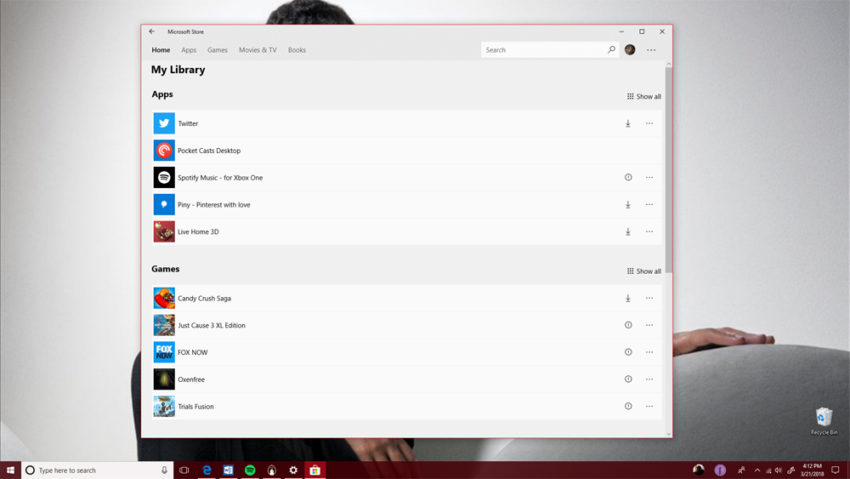
Si ya pagó por una aplicación o juego, abra la aplicación Store y haga clic en el tres puntos en el parte superior derecha esquina de su pantalla. Seleccione Mi biblioteca del menú. Ahora busque esa aplicación o juego en la lista de cosas que ya ha comprado.
Recuerde, la cuenta de Microsoft que está usando para descargar la aplicación o el juego debe coincidir con la cuenta de Microsoft que utilizó para comprarlo. Puede cambiar su cuenta de Microsoft desde la aplicación Configuración. Simplemente haga clic en Cuentas.
Cómo desactivar los anuncios de la tienda de Windows
Microsoft tiene anuncios de la Tienda Windows en algunos lugares. Afortunadamente, cada uno de estos anuncios es bastante fácil de desactivar.
Comience con la recomendación de la aplicación en el menú de inicio y la pantalla de inicio.
Clickea en el Configuraciones cog en la esquina inferior izquierda del menú Inicio.
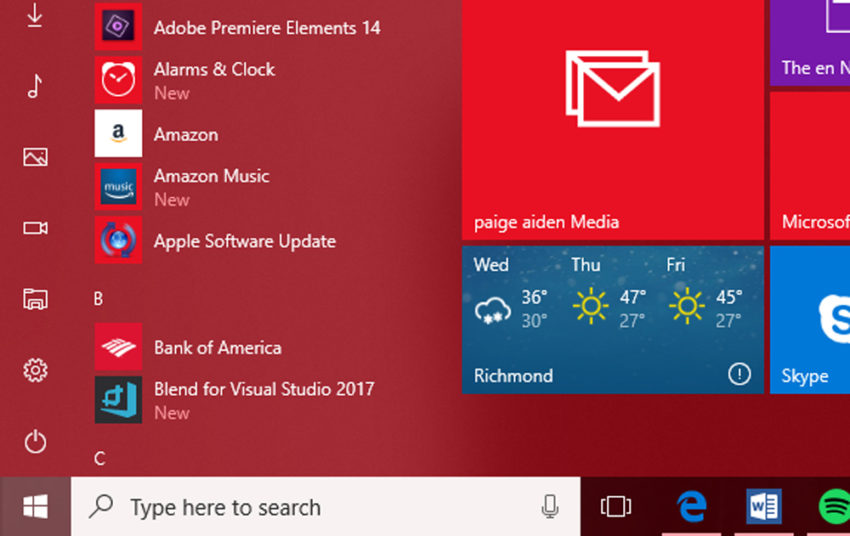
Hacer clic Personalización.
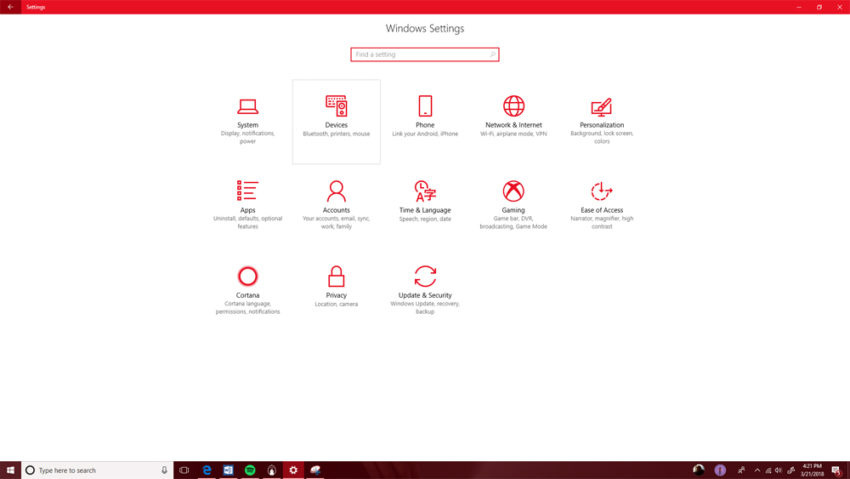
Ahora haga clic en comienzo en el menú del lado izquierdo de la aplicación Configuración.
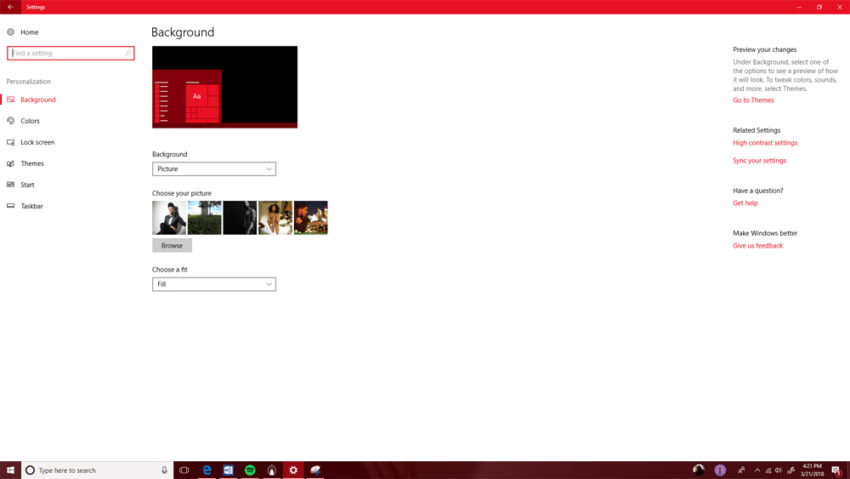
Voltea el Mostrar sugerencias de vez en cuando al inicio botón para apagar.
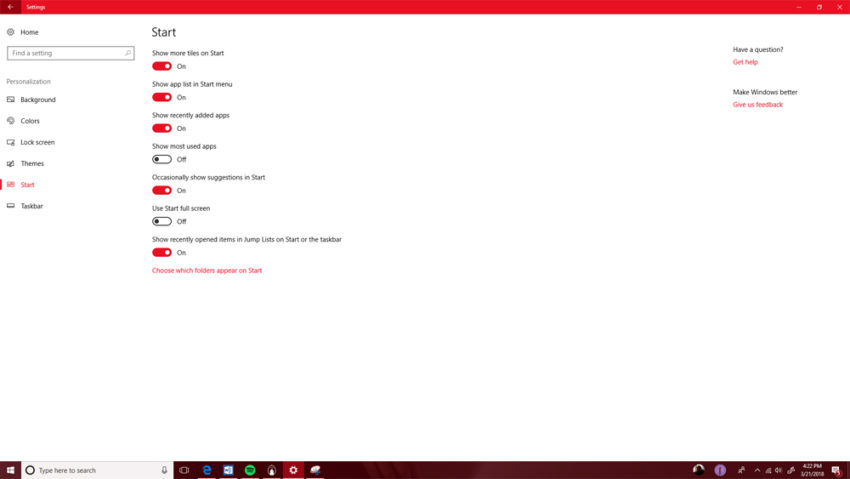
Una vez hecho esto, debe desactivar el mosaico activo de la Tienda. Haga clic en el botón de Windows en el abajo a la izquierda esquina de su pantalla. Botón derecho del ratón en el mosaico Tienda y seleccione Más. Finalmente, haga clic en Desactivar mosaico en vivo.
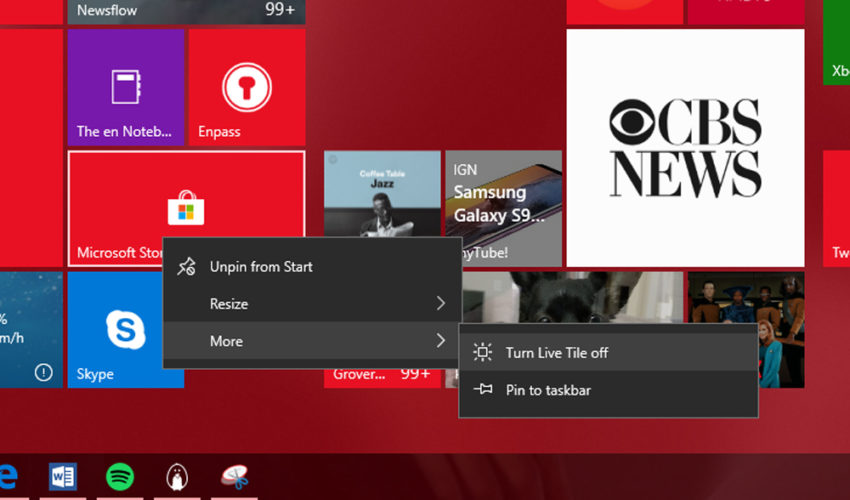
Cómo acelerar las descargas de la Tienda Windows
Las descargas lentas de la Tienda Windows pueden convertir una actualización rápida del juego en algo que tarda horas en completarse. Esto sucede con los juegos en Windows y Xbox One.
Desafortunadamente, lo único que puede hacer al respecto es confirmar que su conexión a Internet no es el problema. Use Speedtest.net en un teléfono inteligente o PC conectado a la misma red para averiguar qué tan rápida es su conexión. Una vez que haya hecho eso, llame a su compañía de Internet y pregunte sobre las velocidades por las que está pagando. Si los resultados de su velocidad no coinciden con lo que está pagando, su proveedor de Internet puede enviar a alguien para confirmar que su equipo y las líneas funcionan correctamente.
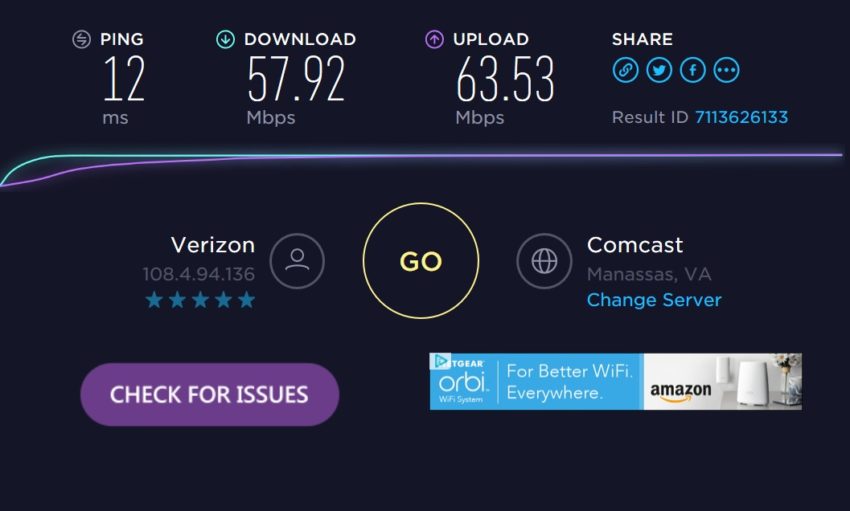
Mientras tanto, pausa la descarga en la Tienda Windows haciendo clic en el pausa en el área de descargas. Vaya a una cafetería o la casa de un amigo y comience la descarga nuevamente en su conexión Wi-Fi volviendo a la aplicación de la tienda y presionando el tocar botón en el Descargas y actualizaciones zona.

Las descargas de videojuegos en la Tienda Windows son notoriamente lentas, así que incorpóralo a tus planes de juego. En Xbox One, puede comenzar a jugar algunos juegos sin descargarlos por completo. Solo espera a que la alerta te diga que hay suficiente descarga para comenzar.
Cómo arreglar Windows Store no abre problemas
Cuando la Tienda Windows no se abre, hay dos cosas que puede hacer.
Primero, puede intentar restablecer la aplicación de la Tienda Windows. Para hacer esto, haga clic en el botón Inicio en el abajo a la izquierda esquina de su pantalla. Clickea en el Engranaje de configuración en la esquina inferior izquierda para abrir el Configuraciones aplicación.
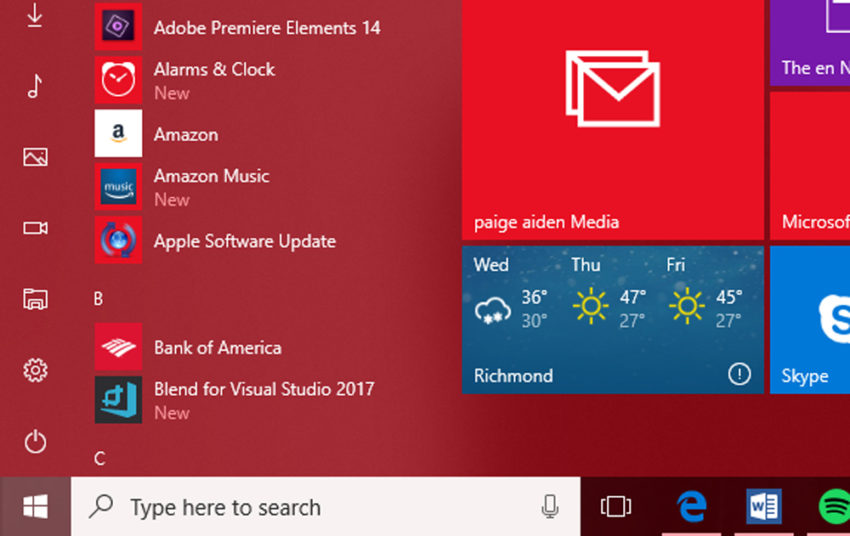
Ahora haga clic en Aplicaciones. Luego, busque la aplicación Microsoft Store en la lista de aplicaciones en su pantalla. Una vez que lo encuentre, haga clic en él.

Haga clic en Opciones avanzadas.
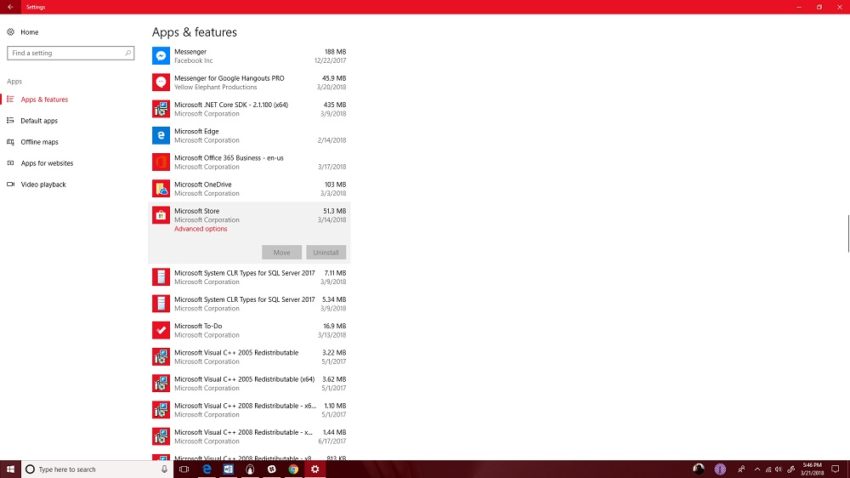
Finalmente, haga clic en el Reiniciar para obligar a Windows 10 a reinstalar la aplicación Store. Luego intente abrir la aplicación Store nuevamente.
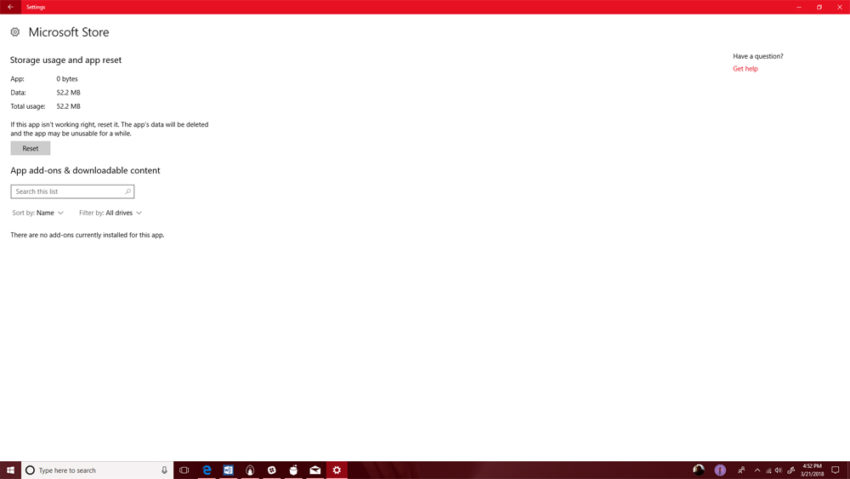
El segundo truco para solucionar los problemas de la Tienda Windows es reiniciar su PC. Esto borra Windows y todas sus aplicaciones, pero deja sus archivos donde están ahora. Utilizar Tengo que ser móvil Cómo restablecer la guía de Windows 10 para comenzar con un restablecimiento. Recuerde hacer una copia de seguridad de todos sus archivos antes de comenzar.
El mejor mouse para Windows 10: 8 excelentes opciones
